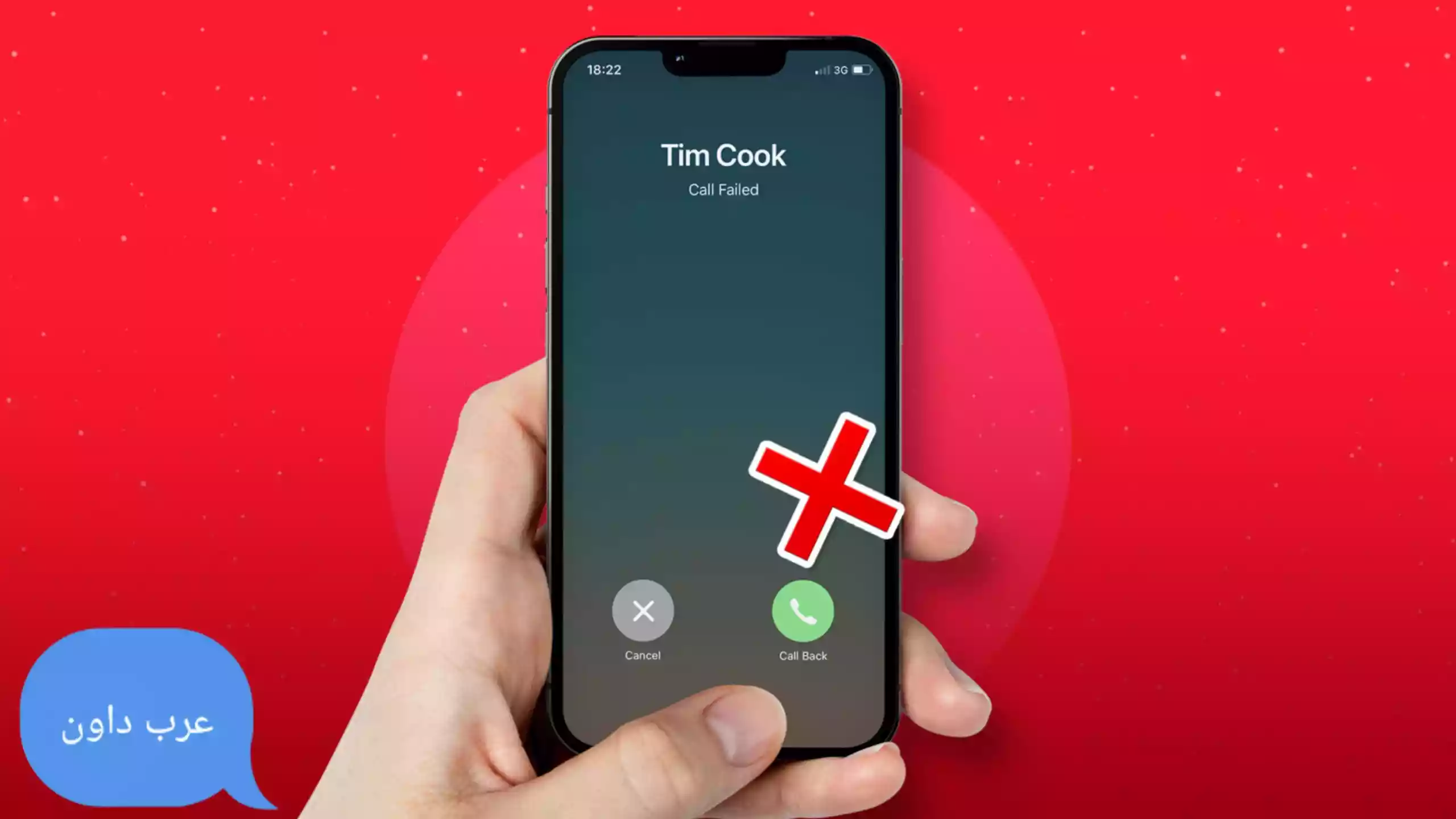
إجراء المكالمات الهاتفية هو الوظيفة الأساسية لهاتفك الذكي. لذلك، بالطبع، يكون الأمر مزعجًا للغاية عندما تطلب رقمًا، وفجئة يضهر فشل الاتصال في ايفون. إذا كان هناك أي راحة، فأنت لست وحدك. يؤثر هذا الخلل في العديد من المستخدمين، ونحن هنا لمساعدتك في حل المشكلة. تحقق من نصائحنا أدناه للمساعدة في إصلاح مشكلات فشل المكالمات على جهاز الايفون الخاص بك.
1. اطلب # 31 # *
من المؤكد تقريبًا أن أسهل طريقة لإصلاح مشكلة فشل الاتصال في ايفون الخاص بك هي طلب * # 31 #.
2. قم بإيقاف تشغيل وضع الطائرة وتشغيله
افتح تطبيق الإعدادات واضغط على أيقونة وضع الطائرة لتمكينه. بعد 30 ثانية، انقر فوق نفس زر التبديل لتعطيله. الآن، حاول إجراء مكالمة هاتفية. يجب أن تعمل.
3. أعد تشغيل جهاز الايفون
حتى بعد اتباع الإصلاح أعلاه، إذا كنت تواجه مشكلة في إجراء مكالمات هاتفية، فحاول إعادة تشغيل جهاز الايفون الخاص بك. إن أبسط طريقة هي استخدام الأزرار كما تفعل عادةً. يمكنك أيضًا فتح تطبيق الإعدادات والنقر على عام. بعد ذلك، اختر Shut Down. بعد دقيقة، قم بتشغيل جهاز الايفون الخاص بك وحاول إجراء مكالمة. من المرجح أن يتم إصلاح المشكلة.
4. قم بإزالة وإعادة إدخال بطاقة SIM
تحتوي جميع أجهزة الايفون الحديثة على فتحة بطاقة SIM على الجانب الأيمن. استخدم أداة القاذف أو دبوسًا لإزالة بطاقة SIM بعناية. بعد ذلك، ببطء وبحذر، افركه بقطعة قماش جافة وناعمة وأدخلها مرة أخرى.
5. إعادة تعيين إعدادات الشبكة
إذا كنت تعتقد أن الشبكة هي السبب وراء فشل الاتصال في ايفون، فيمكنك الانتقال إلى إعادة تعيين إعدادات الشبكة. يتم إصلاح معظم المشكلات المتعلقة بالشبكة مثل عدم القدرة على إجراء مكالمات هاتفية وفشل الرسائل ومشكلات البيانات الخلوية بعد إعادة التعيين. يُرجى العلم أن هذا لن يؤدي إلى حذف أي بيانات شخصية، ولكن سيتم مسح أشياء مثل اتصال Wi-Fi المحفوظ، وأجهزة Bluetooth، وتكوينات VPN.
لإجراء إعادة تعيين الشبكة، افتح تطبيق الإعدادات ← عام ← إعادة تعيين.
6. إعادة تعيين كافة الإعدادات
إذا لم تنجح عملية إعادة التعيين الأقل خطورة أعلاه، فيرجى اتباع نفس الخطوات المذكورة أعلاه واختيار إعادة تعيين جميع الإعدادات. عواقب هذا أكثر أهمية.
سيتم مسح أو العودة إلى الوضع الافتراضي، جميع الإعدادات التي قمت بتغييرها على جهاز الايفون الخاص بك. يتضمن ذلك إعدادات لوحة المفاتيح وتخطيط الشاشة الرئيسية و Wi-Fi و Bluetooth و VPN وإعدادات الموقع والمزيد. ولكنه لن يحذف أي بيانات شخصية مثل الصور ومقاطع الفيديو والتطبيقات والموسيقى وما إلى ذلك.
افتح تطبيق الإعدادات واضغط على عام.
7. تحديث نظام التشغيل
بعد ذلك، انقر فوق تحديث البرنامج. إذا رأيت تحديثًا معلقًا متاحًا، فانقر فوق تنزيل وتثبيت.
بمجرد اكتمال العملية، هناك احتمال قوي بأن يتم معالجة مشكلة فشل المكالمة بنجاح.
حل مشكلة ايفون 14 برو تعليق الكاميرا؟ بطء التحميل، تأخر الالتقاط؟
8. التاكد من الارقام المحظورة
ربما في يوم من الأيام قمت بحظر جهة اتصال عن قصد أو عن غير قصد. للتأكد من عدم حظر الرقم الذي تحاول الاتصال به. لهذا، افتح تطبيق الإعدادات وانقر على الهاتف. قم بالتمرير لأسفل ثم انقر فوق جهات الاتصال المحظورة.
انقر فوق الهاتف ثم انقر فوق جهات الاتصال المحظورة في إعدادات الايفون ثم انقر فوق جهات الاتصال المحظورة في إعدادات الايفون
إذا تمت إضافة الشخص / الرقم هنا، فاسحب من اليمين إلى اليسار واضغط على إلغاء الحظر.
9. معرفة ما إذا تم تشغيل “إعادة توجيه المكالمات”
قد يتسبب إعادة توجيه الاتصال أيضًا في حدوث تداخل، وبالتالي إذا كنت تواجه إخفاقًا في الاتصال، فتأكد من إيقاف تشغيله. لهذا افتح تطبيق الإعدادات وانقر على الهاتف. بعد ذلك، اضغط على Call Forwarding. انتظر حتى يتم التحميل. وإذا تم تمكينه، فانقر فوق مفتاح التبديل لتعطيله.
أخيرًا، إذا لم يساعدك شيء، فاتصل بمشغل شبكة الجوال. يمكنك الوصول إليهم عبر البريد الإلكتروني أو Twitter أو استخدام تطبيق الهاتف المحمول الخاص بهم. تأكد من عدم وجود فاتورة معلقة أو رسوم غير مدفوعة أدت إلى تعليق الخدمة.
الخاتمة
هذه بعض الطرق لإصلاح مشكلة فشل الاتصال في ايفون بنجاح. آمل أن يكون أحد الحلول قد ساعدك على الخروج من هذه المشكلة. أخيرًا، جرب أيضًا تحديث إعدادات مشغل شبكة الجوال.